前言
由于目前Anaconda没有支持arm架构的版本,在M1芯片Mac上安装的Anaconda是非常不稳定的,而且仅支持最高3.8版本的Python。而官网原生支持运行在arm架构上的Python版本为3.9.1,所以综合来讲我们只能寻找一种替代方案,那就是miniforge。
安装miniforge
下载
在GitHub项目里,找到release的安装脚本,选择macOS-arm64.sh的脚本下载。
安装
cd Download bash Miniforge3-MacOSX-arm64.sh source ~/.zshrc检查是否安装成功
conda --version
为项目创建虚拟环境
miniforge创建的虚拟环境路径是 /Users/[用户名]/miniforge3/envs
cd [项目文件夹路径]
conda create -n [为虚拟环境起的名字] python==3.9
conda activate [为虚拟环境起的名字]
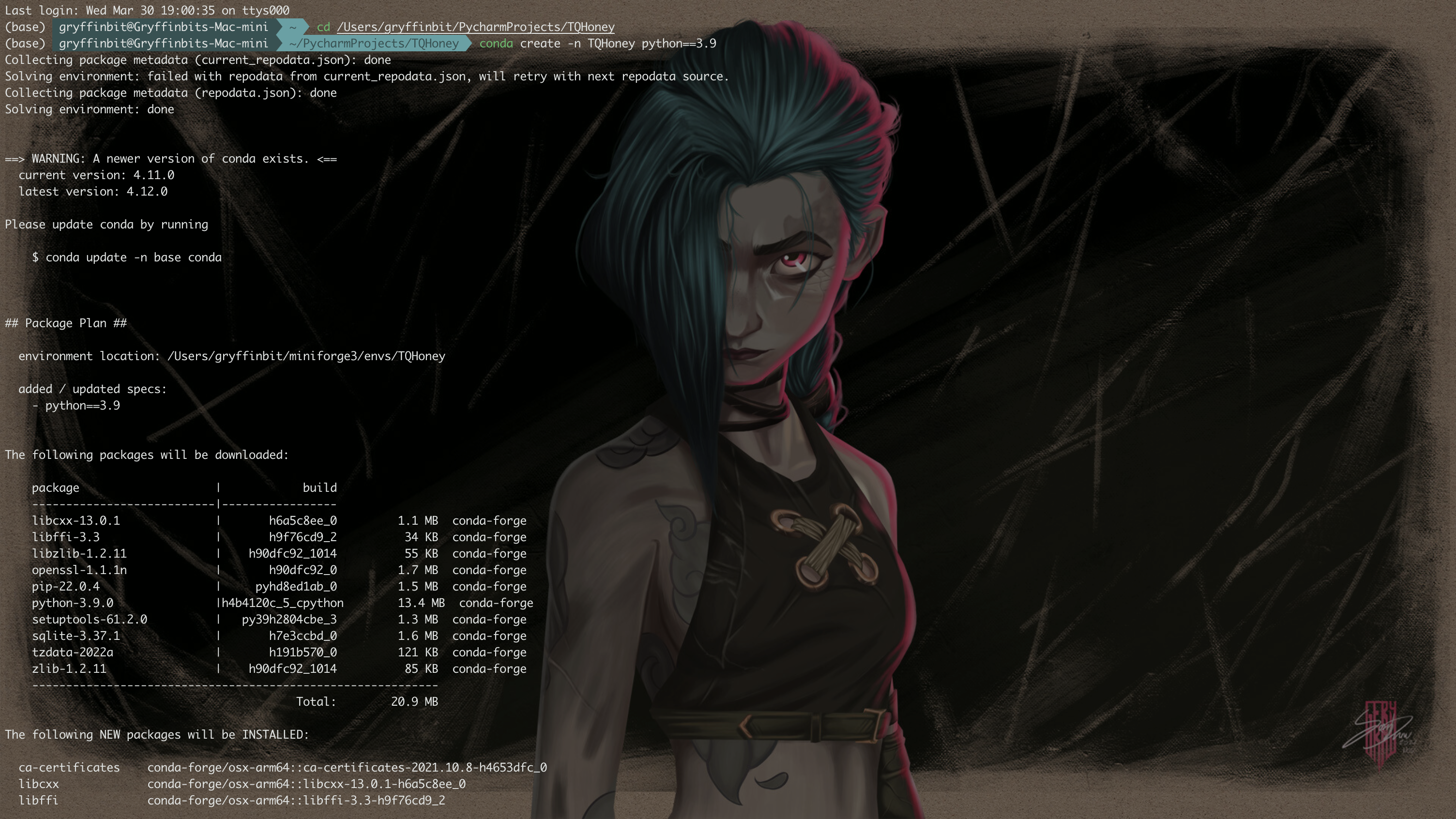
默认环境是base,使用某一个虚拟环境时,前面的base会变成当前使用的环境名称

mini forge的虚拟环境可以隔离,为该虚拟环境下载需要的安装包时,建议使用conda install 下载
如果不能安装的话,也可以选用pip install ,效果差不多。
这篇文章有详细介绍两种安装方式的差别 https://www.cnblogs.com/Li-JT/p/14024034.html
pyqt5 项目部署
conda activate TQHoney
pip3 install pyqt5
pip3 install pyqt5-tools
pip3 install sip
更换源的话会更快
pip install -i https://pypi.tuna.tsinghua.edu.cn/simple pyqt5-tools清华:https://pypi.tuna.tsinghua.edu.cn/simple
阿里云:http://mirrors.aliyun.com/pypi/simple/
中国科技大学 https://pypi.mirrors.ustc.edu.cn/simple/
华中理工大学:http://pypi.hustunique.com/
山东理工大学:http://pypi.sdutlinux.org/
豆瓣:http://pypi.douban.com/simple/
note:新版ubuntu要求使用https源,要注意。
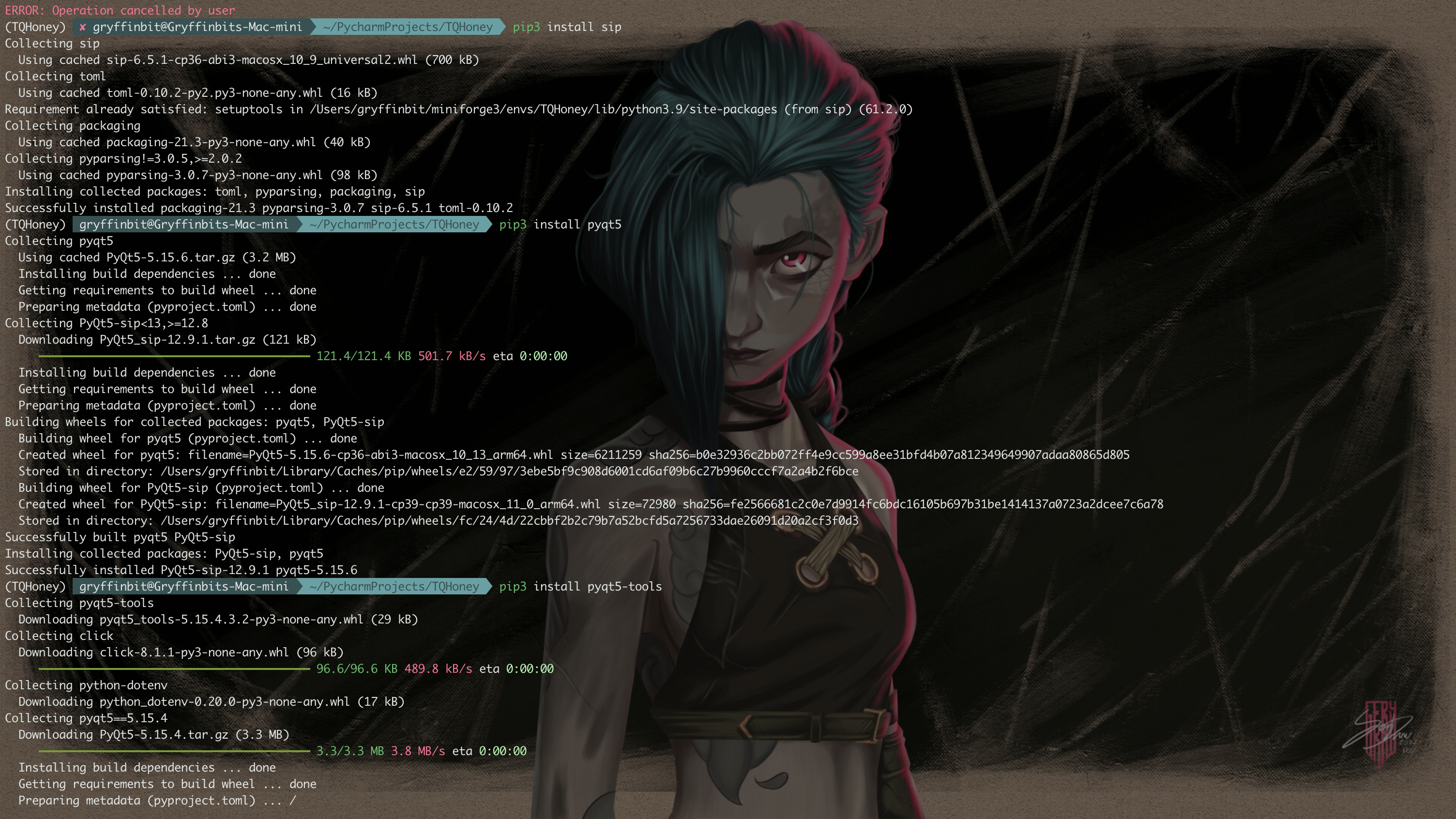
配置pycharm
Preference选择解释器路径。(可以直接pycharm打开文件夹,选择刚刚配置好环境的那个文件夹,就会自动导入解释器的路径了)
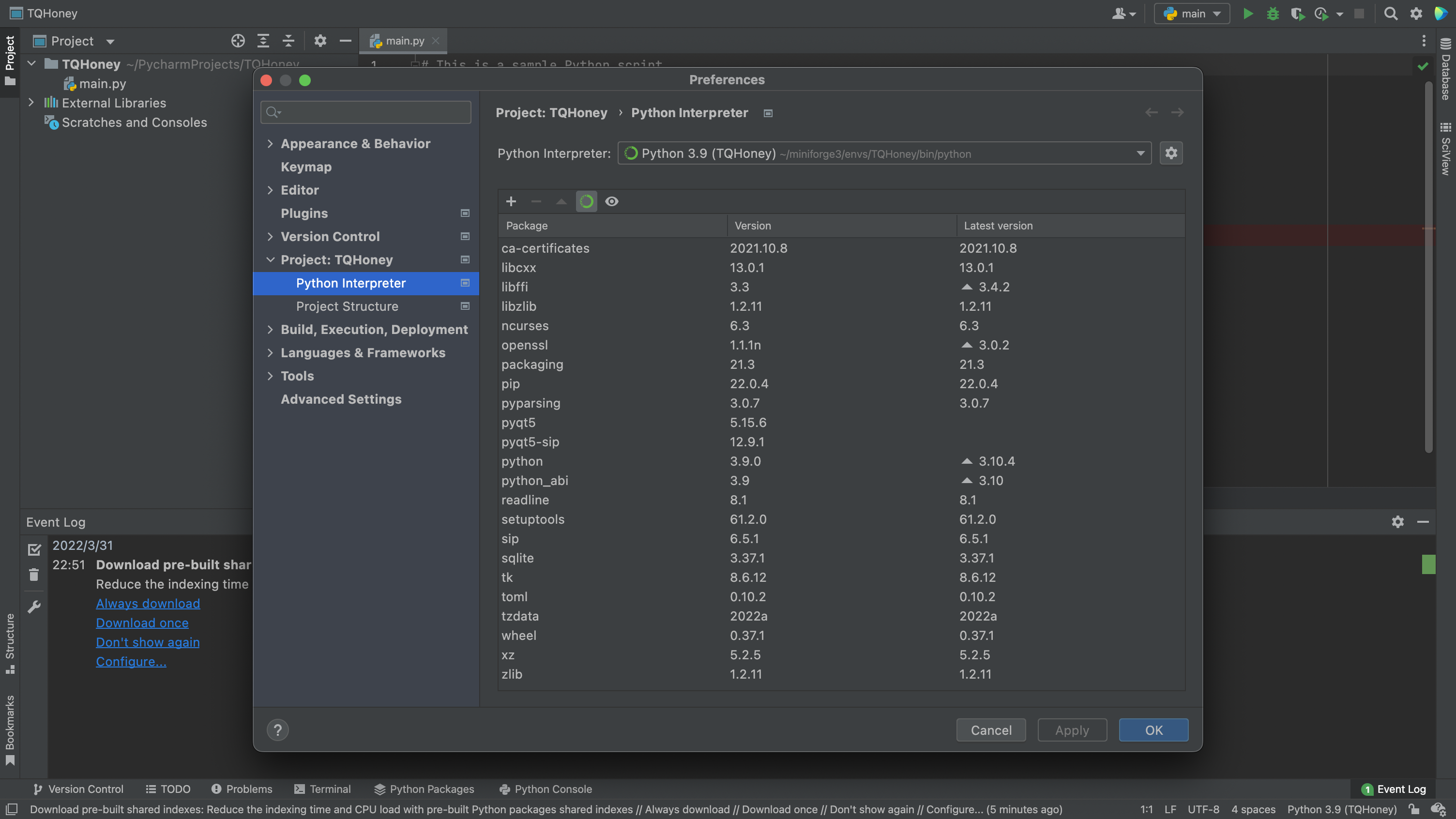
配置GitHub项目同步
上传至GitHub
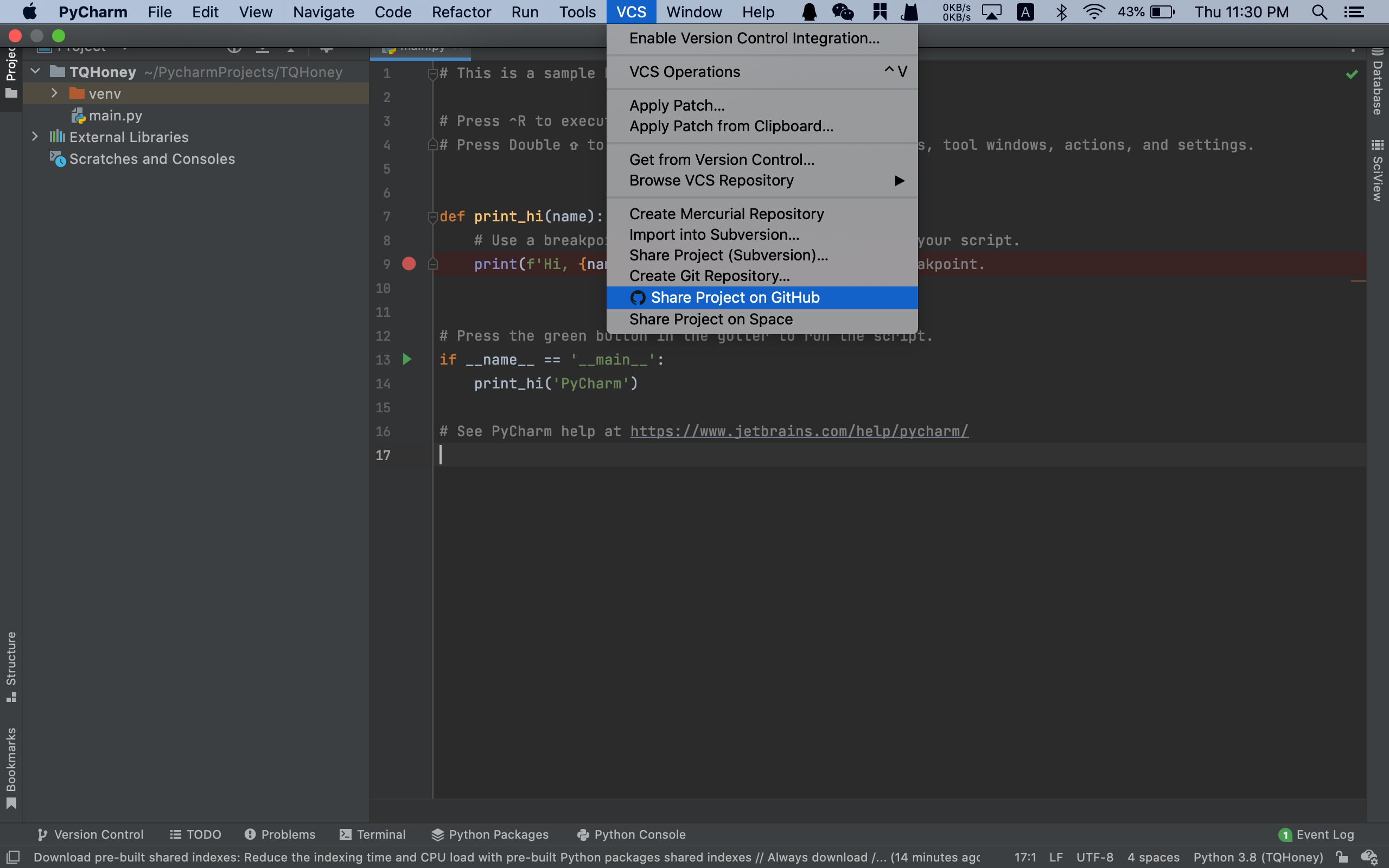
通过认证
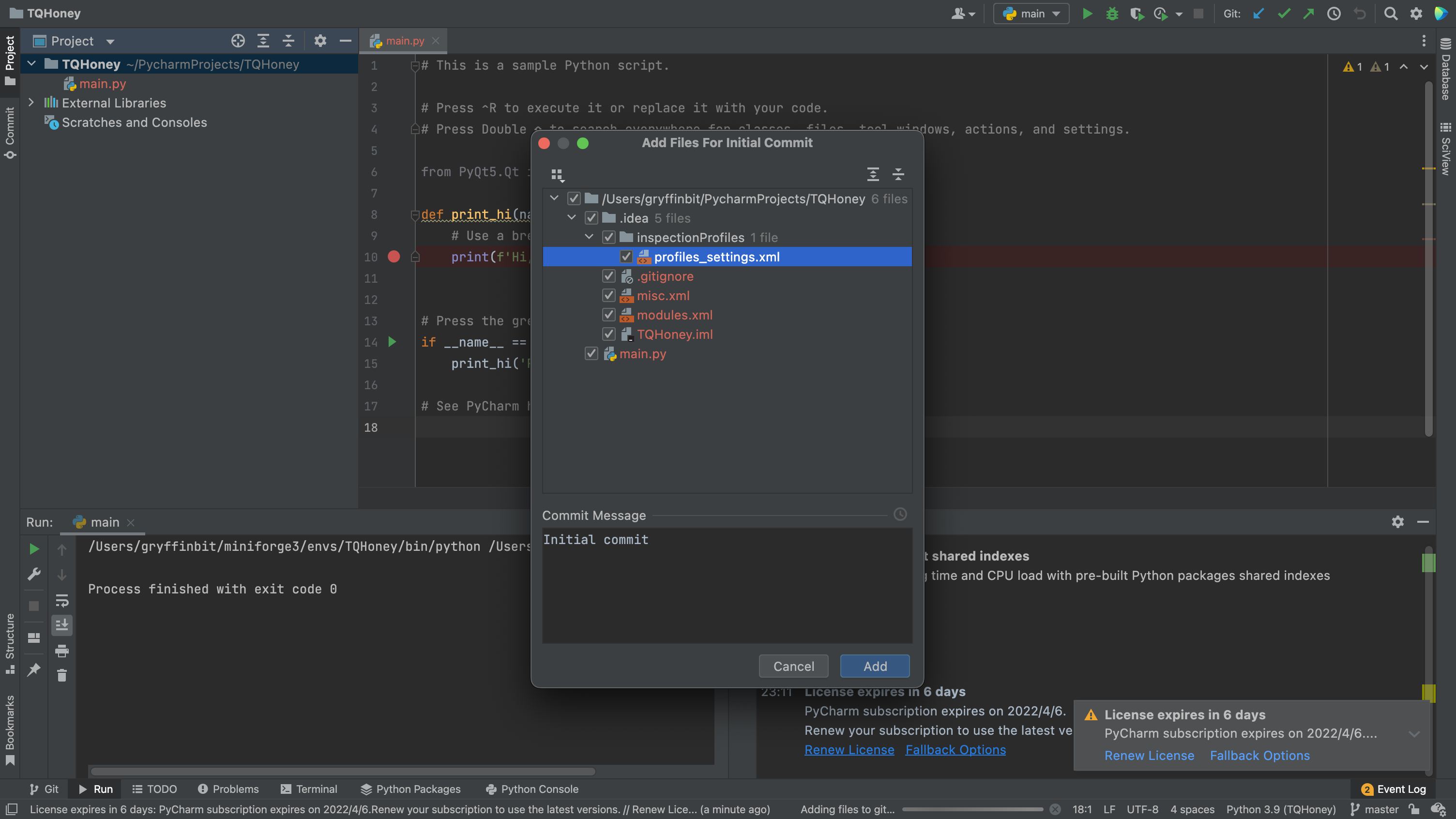
首先在本地生成key
ssh-keygen
打开GitHub。setting里面添加ssh
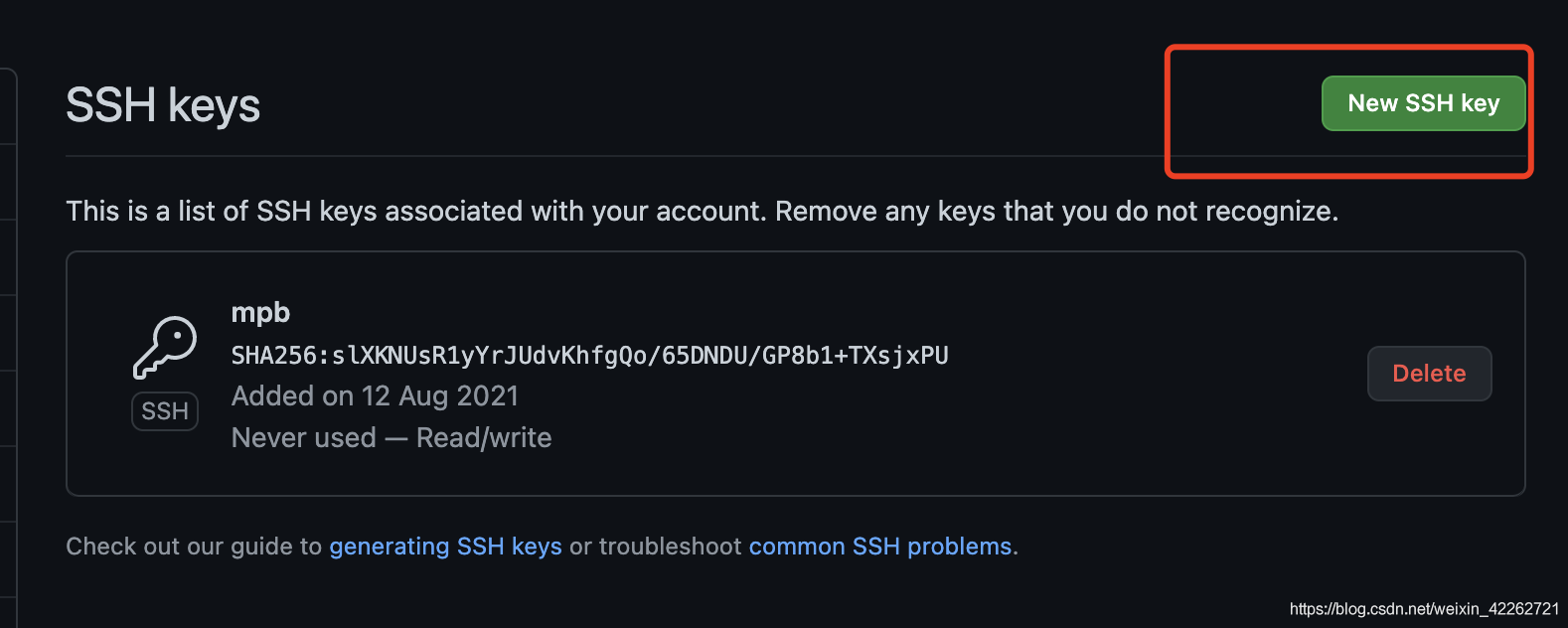
名字随便取, 将刚刚生成的~/.ssh/id_rsa.pub粘贴进去即可。
参考文章
pycharm里面github登录总是显示missing access token
LibreSSL SSL_connect: SSL_ERROR_SYSCALL in connection to github.com:443 报错


